首先,点“开始”,然后找到并打开“控制面板”,再点“程序”,再点“程序与功能”,然后删掉C盘中没有在使用的文件。建议不要把东西下载在C盘中,会影响电脑的运行速度。
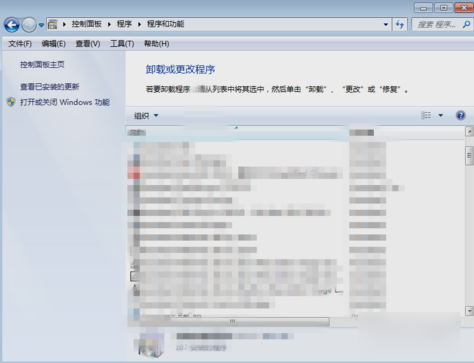
然后双击打开“我的电脑”,再点C盘,删掉在“Program Files”中自己认识的,已经卸载或者没用的文件和文件夹。千万要注意,不要删掉了系统文件。

删好之后,点击打开电脑在使用的安全卫士软件,清理一下垃圾,清理完之后,最好再进行深度清理。这是可以多清理几次的。
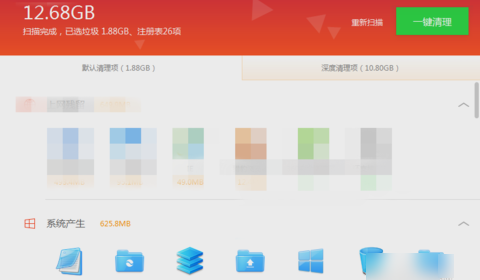
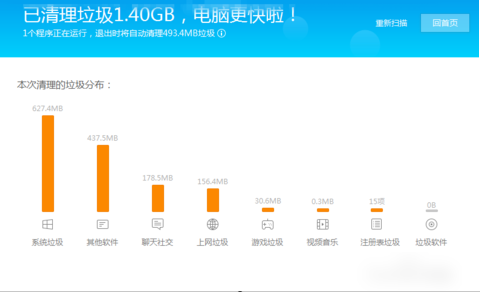
然后鼠标右键点击“我的电脑”里的C盘,再选择“属性”。
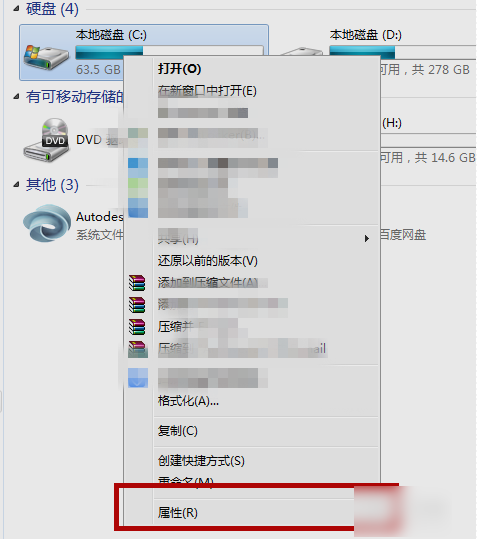
进去之后,点“常规”,这一栏,然后点“磁盘清理”。
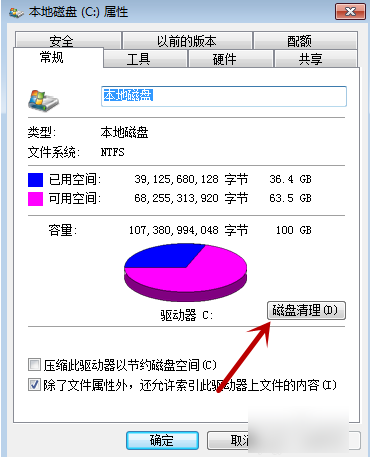
然后在删除前,都会让你选择哪些类型的文件的删除,对于系统比较重要的位置,建议不要勾选。选好之后点确定就开始清理了。
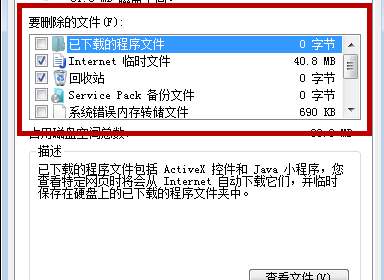
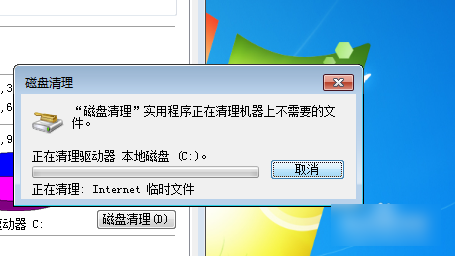
最后,打开系统自带的磁盘整理程序,将清理完成的程序进行清理就大功告成,(磁盘整理程序在附件中可以找到的)。
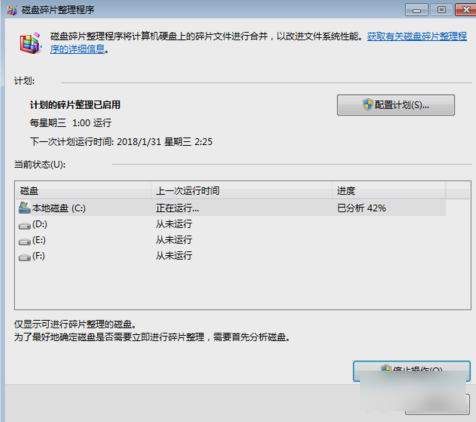
点击阅读全文